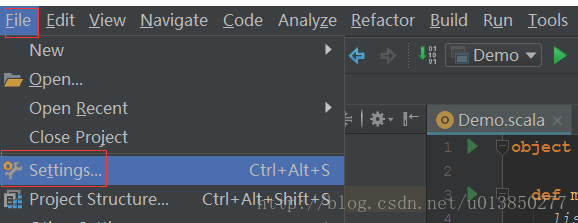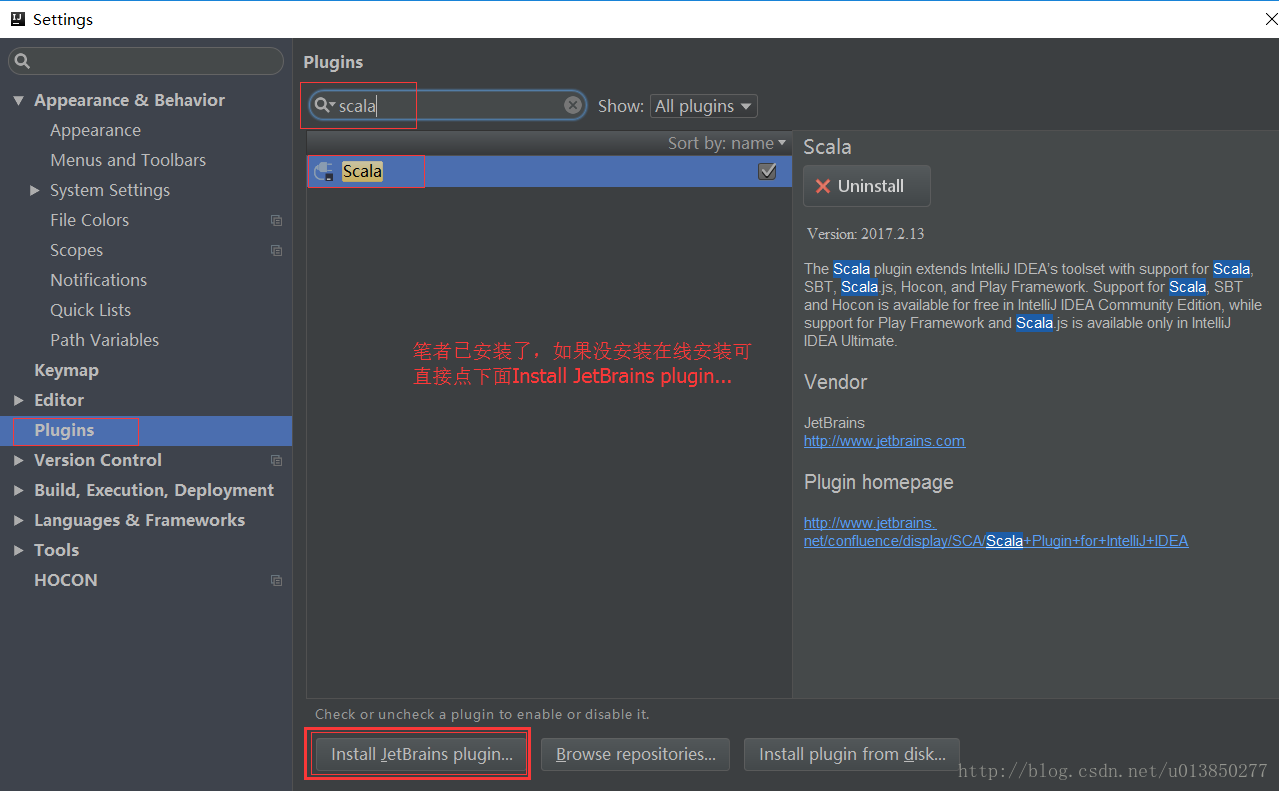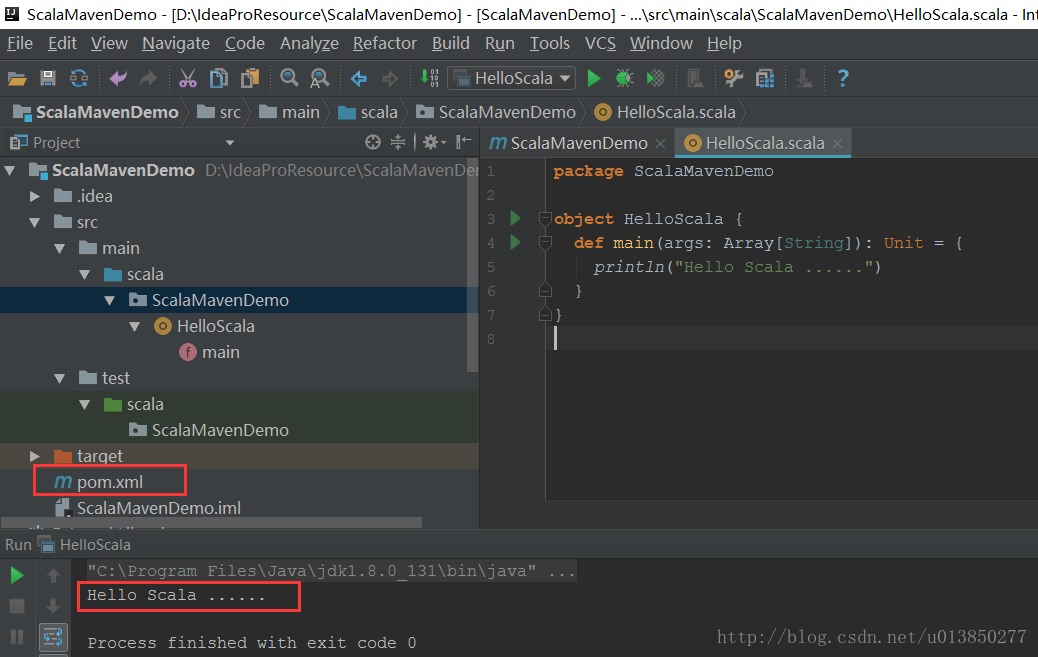IntelliJ IDEA 创建Scala项目的三种不同方式
Scala的拥护者们认为Scala的主要优势是速度和它的表达性。
安装完IDEA工具以及配置好Scala 环境便可进行Scala 开发了。
IDEA 原本是不支持开发Scala的,因而需要自行安装Scala插件
在线安装Scala插件步骤如下:
一、创建普通Scala 项目
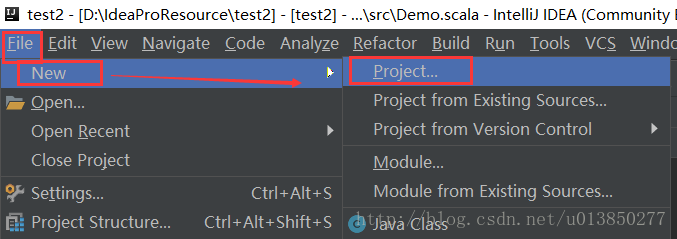
选择IDEA 便是创建普通的Scala 项目(注:IJ IDEA版本的不同,这里IDEA可能显示成Scala,不过这个并没有什么影响)
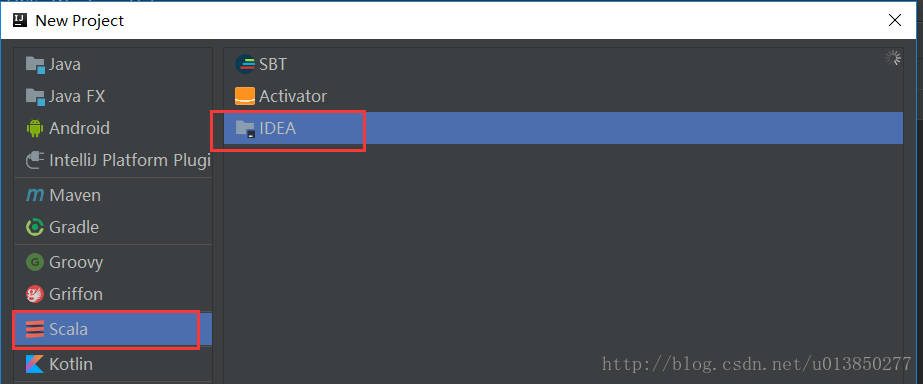
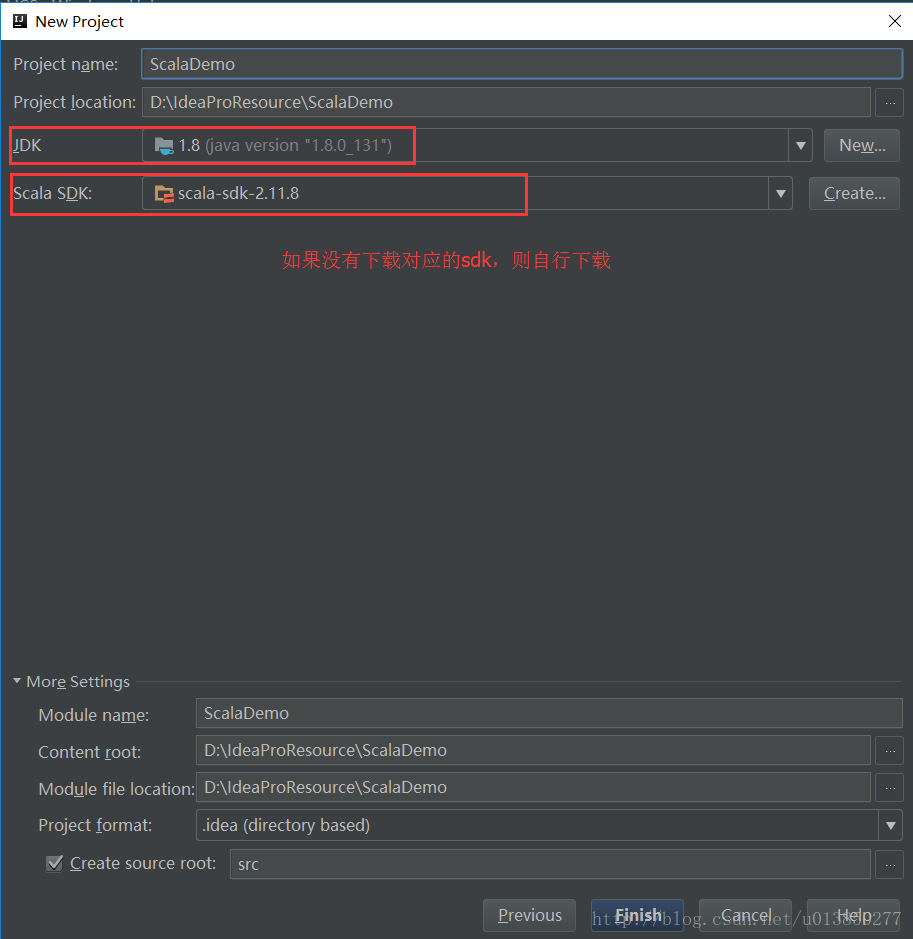
下载步骤如下:
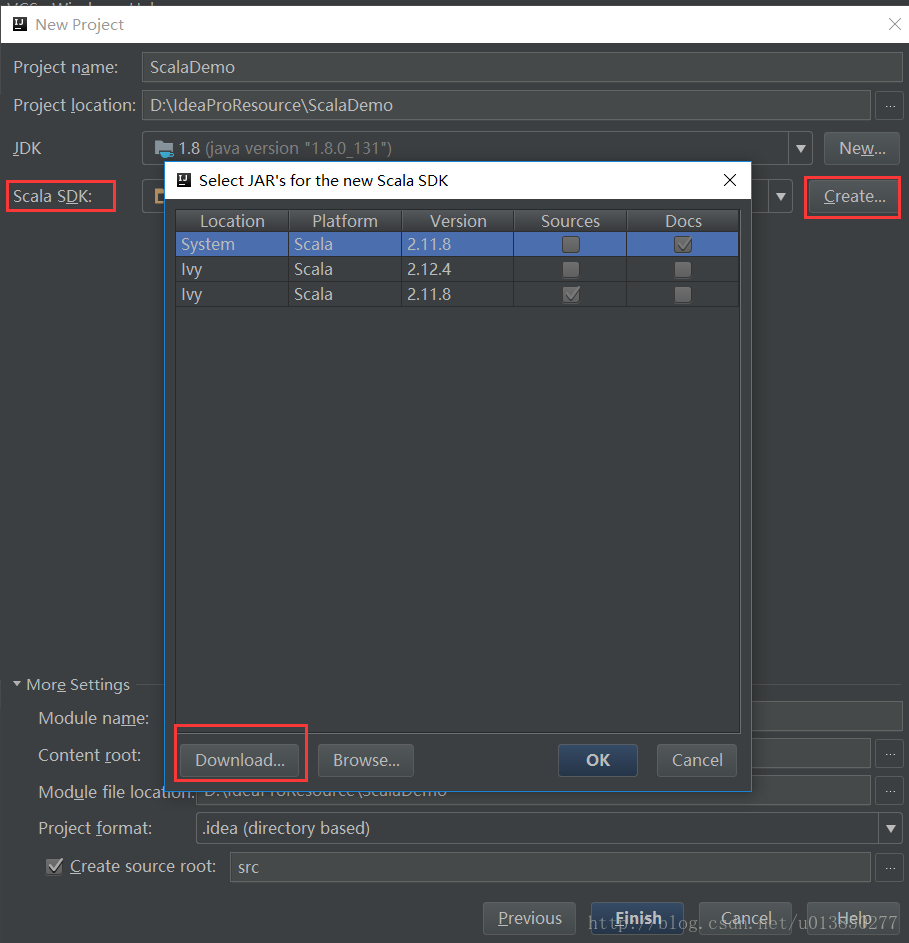
新建一个scala class ,选object,创建后如下所示:
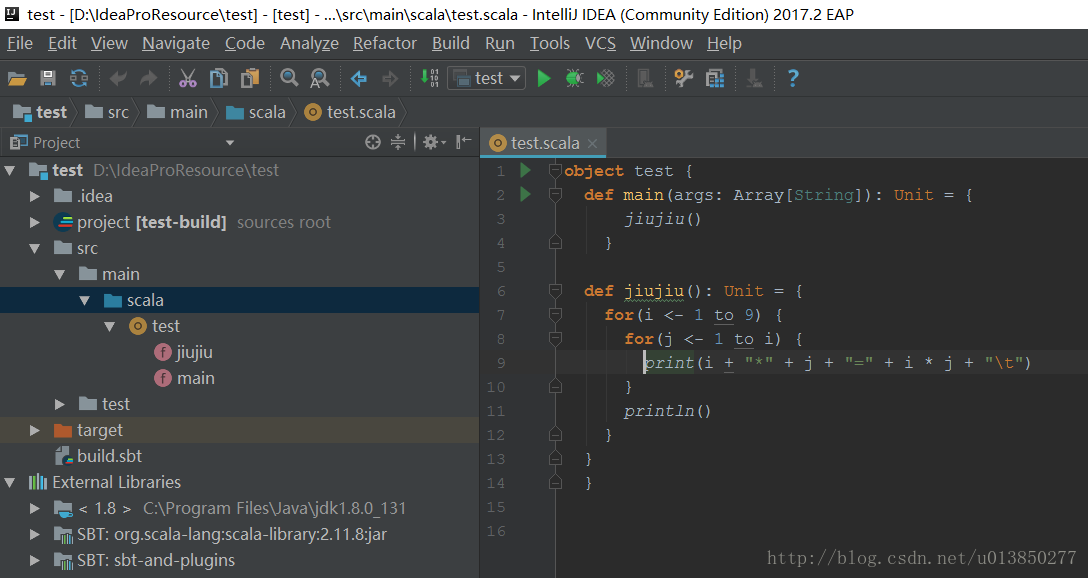
二、创建Sbt 项目
- sbt是scala的御用打包管理工具,SBT-based Scala project (recommended)
- 注:第一次通过 SBT 创建Scala项目时会很慢(大概需要十来分钟),因为SBT会加载很多相关的包,但是后面再进行创建就会很快了。
前面的步骤跟创建普通项目一样:
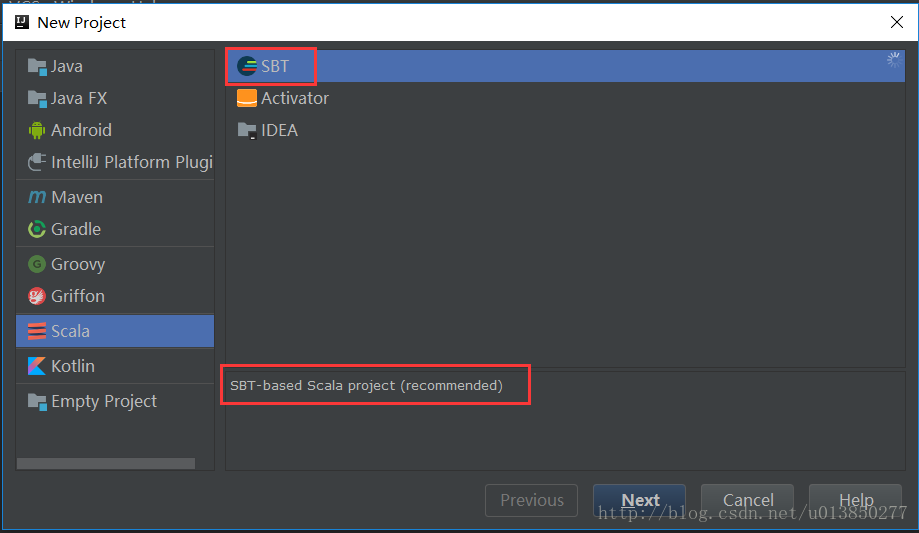
- 选择Scala 版本以及SBT 版本,笔者SBT选择默认的,Scala 选择与本地安装版本一致的
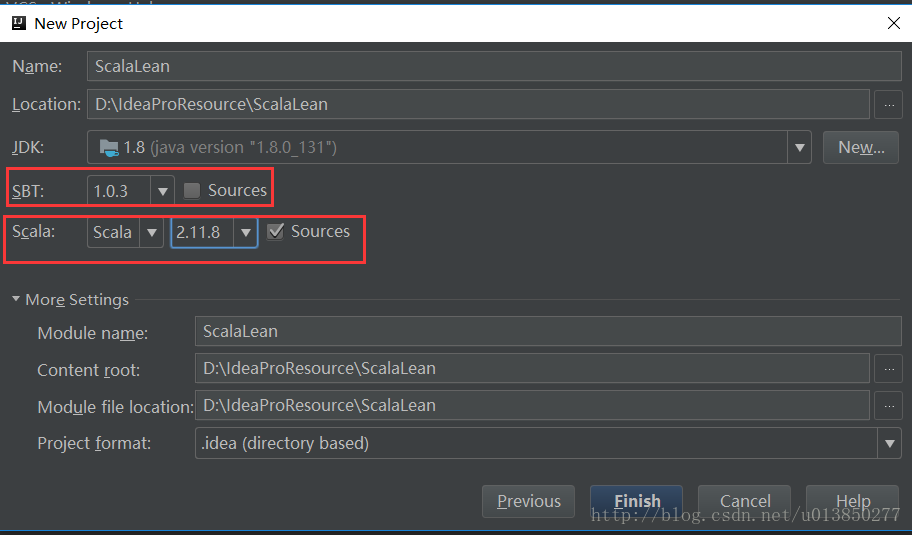
- 创建后的项目结构如图所示:
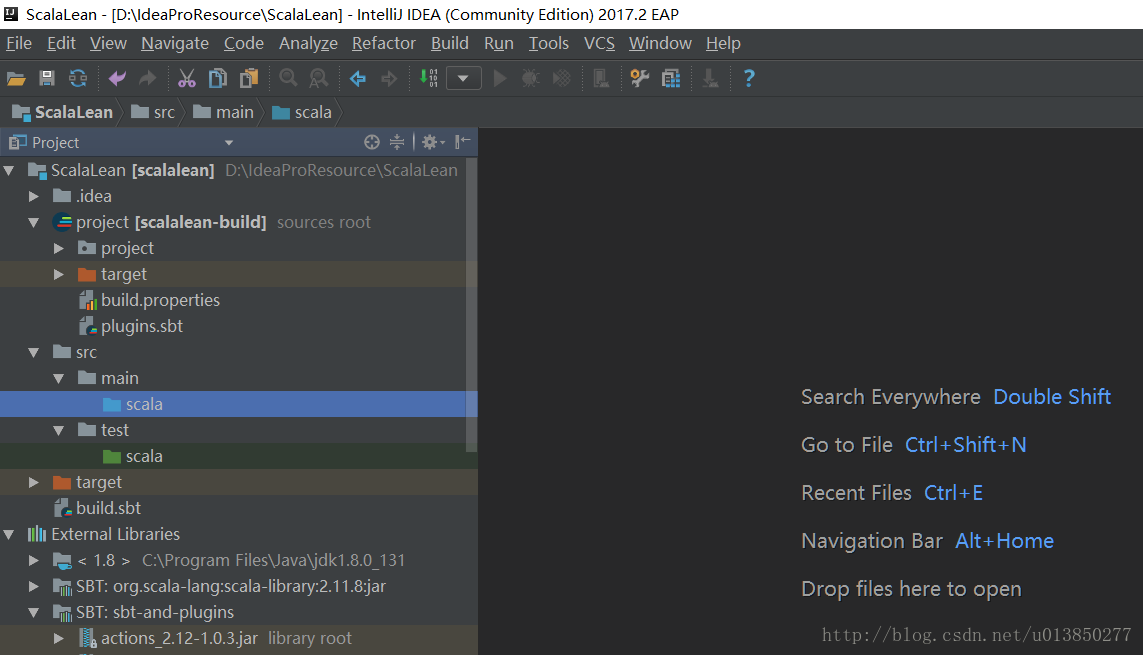
- 创建Object
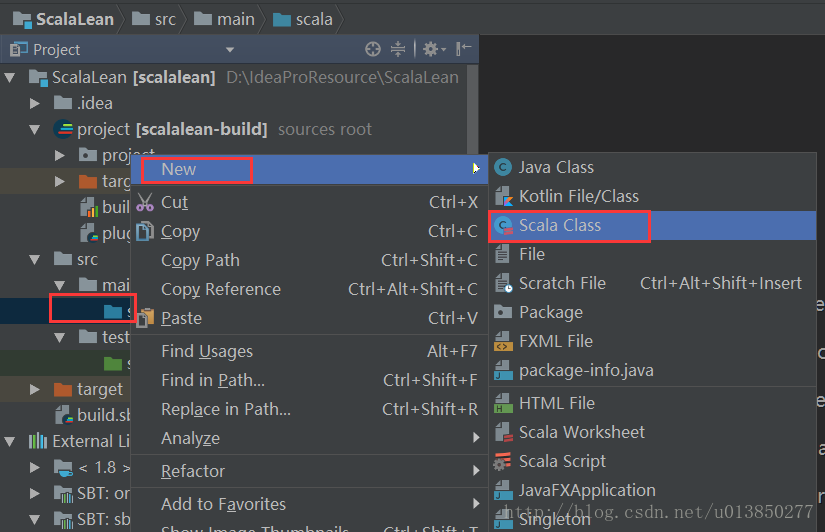
三、通过Maven 创建 Scala 项目
- 通过File - > new project 与前面两种方式一致就不重复了
- 选择Maven(前提得先配置好IJ IDEA 工具的Maven环境)
具操作见下图:
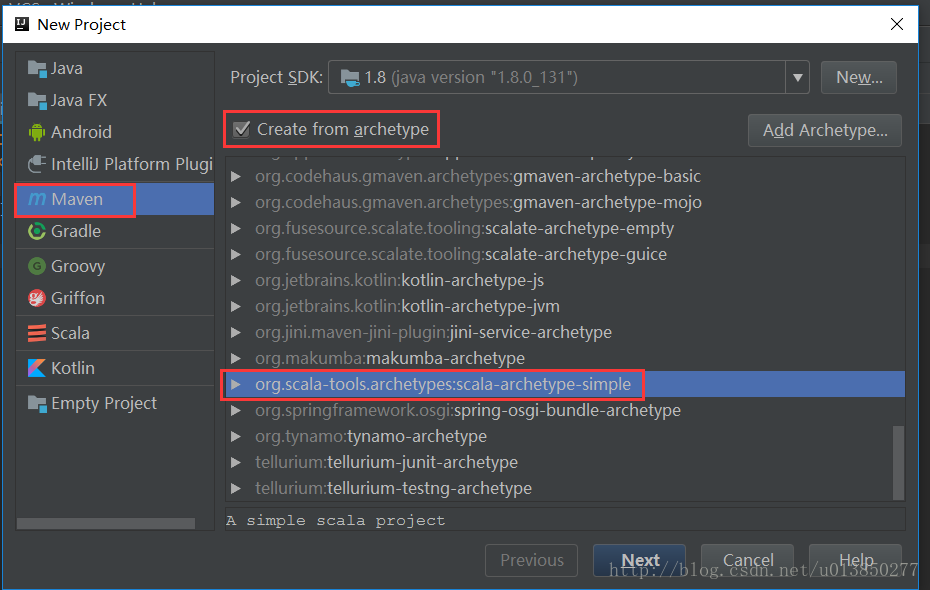
- 点击Next,如下图:
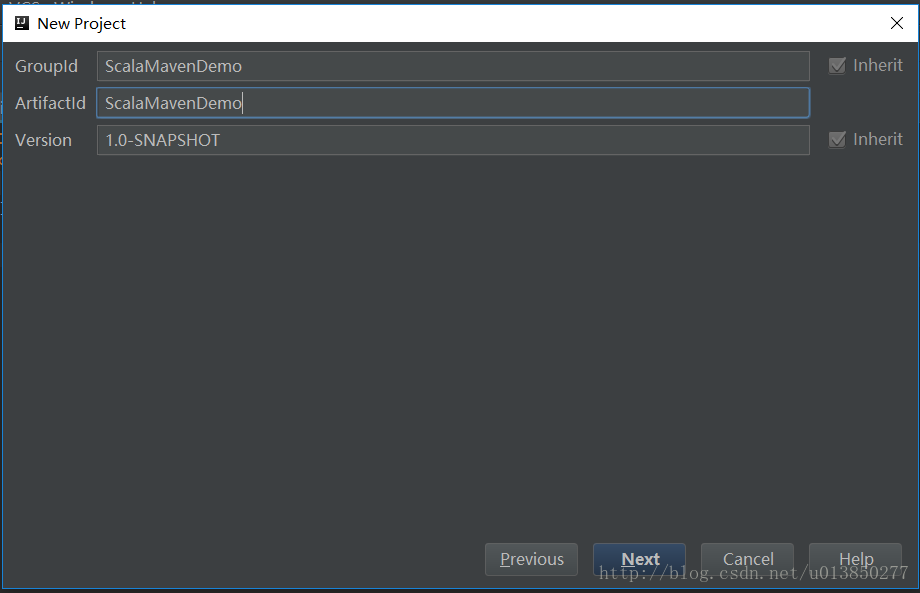
- 点击Next,选择已安装的Maven 环境
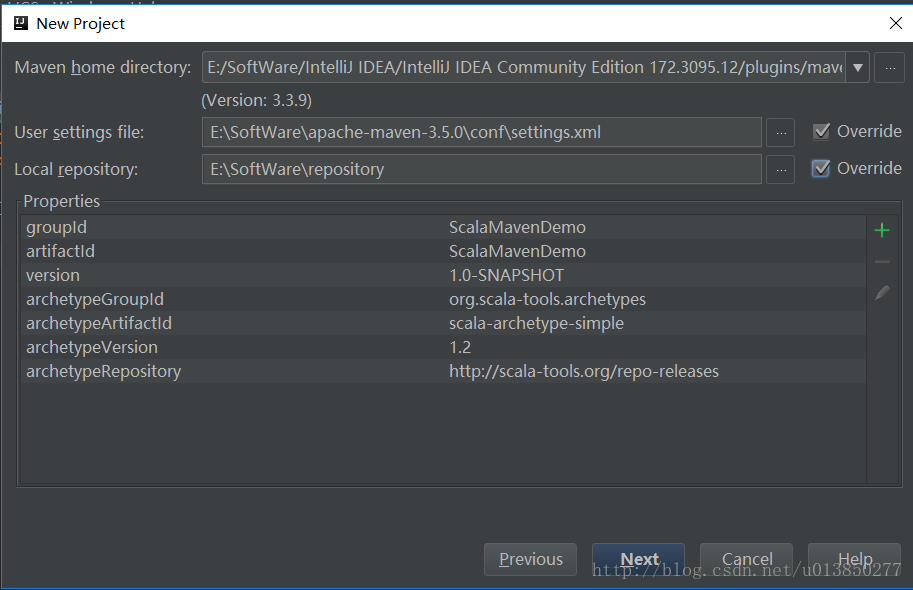
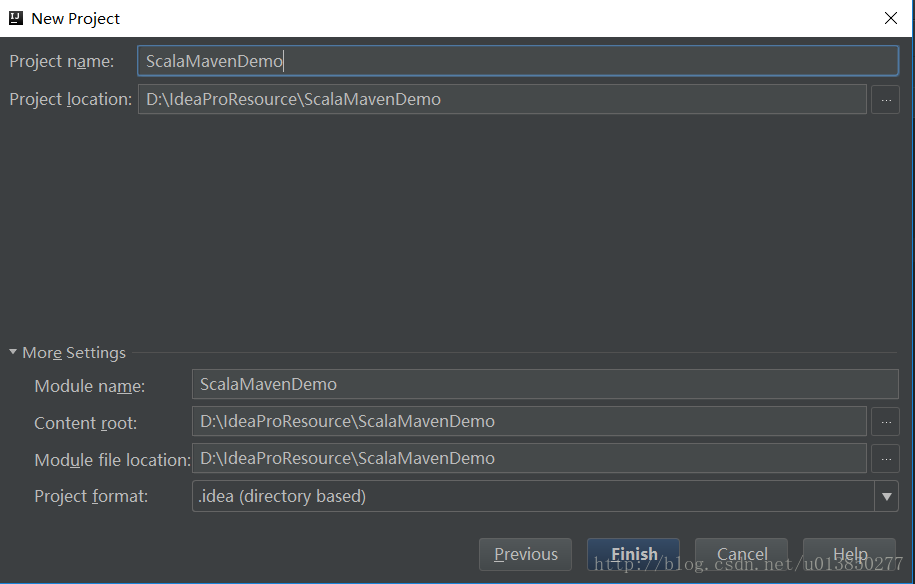
- 创建成功后如下所示:
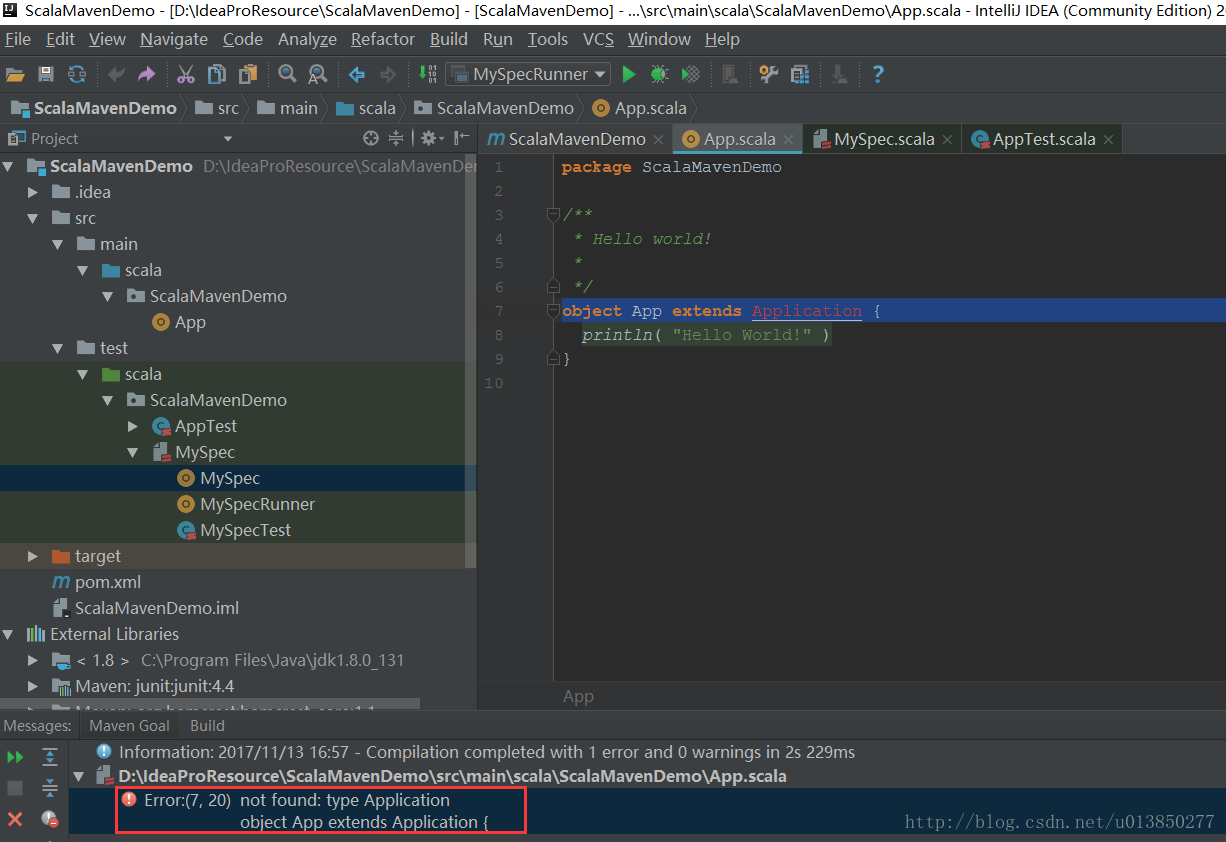
- 上面的 App 类以及test中对应的类是创建项目时自动创建的,试着运行发现出现上述错误,本人比较懒,所以直接将自动创建的类全部drop掉,自行创建了一个HelloScala类,运行没问题,如下图: